Minden kezdő felhasználó Android táblagépvagy telefonon, tematikus helyszíneken és fórumokon utazva előbb vagy utóbb felfedezte a rejtélyes említést, amelyet különösen a firmware útmutatójában említik, a rendszermag helyettesítésére és más „hackerekre”.
Tehát mi ez, mire való, és hogyan kell megfelelően kezelni? Megpróbálom megválaszolni ezeket a kérdéseket ebben a cikkben, amely tartalmazza teljes utasítások dolgozni ClockworkMod helyreállítás.
Dióhéjban, vagy ClockworkMod vagy csak CWM Egy alternatív helyreállítás az Android készülékek számára. A ClockworkMod helyreállítási utasításai a következő szakaszokat tartalmazzák:
Mi a gyógyulás?
Minden Android táblagép vagy telefon gyárilag helyreállítva, amelyet az eszköz bekapcsolásakor letölthet egy adott billentyűkombináció megnyomásával. Gyári helyreállítás: általában tudja, hogyan kell a rendszerfrissítéseket telepíteni az update.zip fájlból, és hogyan kell rendszertisztítani.
Bevezetés az alternatív helyreállítási órákba
- Ez a rendszer-helyreállítás gyári, segédprogramjának (menüjéhez) képest sokkal erősebb, amely lehetővé teszi az eszköz teljes rendszerének teljes biztonsági másolatának készítését, telepítését szoftver, firmware, kernelek és még sok más, amelyek általában nem teszik lehetővé a gyári helyreállítást. ClockworkMod, egy speciális rendszerpartícióba telepítve belső memória táblagépen vagy telefonon, a gyári helyreállítási menü helyére.
A ClockworkMod Recovery segíthet néhány látszólag reménytelen helyzetek. Még ha a táblagépe vagy a telefon nem is indul, a CWM használatával sok esetben visszaállíthatja a rendszert az összes beállításával és alkalmazásával.
Itt található egy példalista arról, mit tehet a ClockworkMod Recovery segítségével:
Telepítse az egyedi firmware-t és a nem hivatalos kerneleket
Telepítse a gyári rendszerfrissítéseket, kiegészítéseket és javításokat
Csatlakoztassa a számítógépet USB-n keresztül cserélhető tárolási módban
Csatlakoztasson egy számítógépet USB-n keresztül az ADB program használatához
Készítsen teljes biztonsági másolatot a jelenlegi firmware-ről és annak egyes részeiről (rendszer, beállítások, alkalmazások)
Az eszköz visszaállítása a korábban létrehozott biztonsági másolatból
Állítsa vissza a gyári beállításokat (Törlés - adatok / gyári visszaállítás), törölje a gyorsítótárat (törölje a gyorsítótárat), törölje a dalwick gyorsítótárat (törölje a Dalvik-gyorsítótárat), törölje az akkumulátor statisztikáit (törölje az akkumulátor statisztikáit)
Hozzon létre partíciókat a memóriakártyán, és formázza azokat
Koushik Dutta (más néven Koush) készítette, és vannak a legtöbb CWM verzió Android telefonok és tabletták.
Telepítse a ClockworkMod helyreállítást
Sok okostelefon és néhány táblagép esetén a ClockworkMod Recovery telepítése nagyon egyszerű eljárás, csak telepítse a programot a piacról ROM-kezelő és a menüje első eleme a tétel lesz clockworkMod telepítése. Az alkalmazáshoz hasonló külön segédprogramok létezhetnek más eszközöknél is. Acer helyreállítási telepítő az Acer Iconia Tab táblagéphez, vagy a ClockworkMod Recovery telepítve van a program segítségével aDB .
Indítsa el a ClockworkMod helyreállítást
Számosféle módon tölthet fel tablettát vagy telefont a ClockworkMod Recovery alkalmazásba.
1.
A ROM Manager program segítségével válassza ki a menüpontjában a „Download Recovery Mode” menüpontot.
2. Egy adott billentyűkombináció megnyomásával, amikor bekapcsolja a készüléket. Ez a kombináció az eszköz típusától függ. Sok eszközön a helyreállítás elérhető a hangerő csökkentése és a bekapcsoló gombok egyidejű megnyomásával, amikor azok be vannak kapcsolva.
Telepítse a firmware-t, a frissítéseket, a rendszermagokat és egyebeket egy Android-eszközre a ClockworkMod segítségével
Minden alternatív firmware, egyedi kernel, kiváló, kiegészítők, dekorációk, alkalmazáscsomagok, amelyek telepíthetők táblagépre vagy telefonra a ClockWorkMod használatával helyreállítás - zip fájlként csomagolva.
Mielőtt bármilyen eszközt telepítne az eszközére, ne felejtse el teljes biztonsági másolatot készíteni a jelenlegi firmware-ről, hogy biztonságosan visszatérhesse a táblagépét vagy a telefonját eredeti állapotába.
Győződjön meg arról, hogy az eszköz akkumulátora teljesen fel van töltve, és húzza ki a számítógépet és a töltőt.
Másolja a villogni kívánt fájlt a memóriakártyára, leginkább a gyökérzetére, NEM KISZERELNI. Győződjön meg arról, hogy a fájlnév csak latin betűkből és számokból áll, és nem tartalmaz szóközöket vagy speciális karaktereket.
Ha telepíti új firmware, feltétlenül végezzen teljes tisztítást a " törölje az adatokat / gyári beállítások visszaállítása"
A firmware elérése :
Helyezze be a memóriakártyát a készülékbe
Az eszköz újraindítása a ClockWorkMod helyreállításban
Válassza az elemet " telepítse az ZIP fájlt az sdcardból".
Elem megnyitása " válasszon zip-et az sdcard-ból".
A megnyíló ablakban megtaláljuk a fájlt, amely az alábbiakban található, a mappák felsorolása után (ha vannak a memóriakártyán)
Erősítse meg választását az " igen".
A firmware befejezése után visszatérünk az előző menübe a „ +++++ Vissza +++++»
Kapcsolódó anyagok:
Az Android rendszer helyreállítása 3e az egyik olyan mobil szolgáltatás, amelyet az eszközfelhasználók értékelnek. Az Android System Recovery 3e speciális eszköz fő célja az eszköz megtisztítása a fájlokból és a visszaállítás. Gondosan tanulmányozva ennek a funkciónak az összes elérhető tulajdonságát, ellenőrizheti, hogy annak relevanciája teljes mértékben igazolható-e.
Az Android rendszer helyreállítása 3e rövid leírása
A speciális beállítások mód aktiválása a feladat gyors és sikeres megoldását jelenti. Tehát ki kell kapcsolnia az okostelefont, majd tartsa lenyomva a gombot a hang beállításához, a Kezdőlap gombra, valamint a be / ki gombra. Csak miután a felhasználó egyszerre három gombot tartott, láthat egy speciális menüt.
A Rendszer-helyreállítás változatos menü, amely ideális minden létező probléma megoldására. felhasználók mobiltelefon képes lesz minden ponton sikeresen előrehaladni, tudva, hogy mi az értékük. Mindegyik esetben különös megközelítést kell várni a meglévő problémák megoldására:
A rendszer helyreállítása nem csak lehetővé teszi a mobil eszköz sikeres visszaállítását, hanem a rendelkezésre álló kiegészítő szolgáltatások használatát is.
Milyen funkciókkal rendelkezik a rendszer helyreállítása?
Gondolkodva mi az android rendszer helyreállítása A 3e. Ábra szerint meg kell értenie, hogy mit kell tennie, ezért tanácsos alaposan tanulmányozni az összes elérhető funkciót, és ellenőrizni a helyreállítási rendszer optimális működését.

- Telepítés - telepítés, kernelek, rendszer segédprogramok egy speciális fájl használatával. Állítólag speciális felépítésű és segédprogrammal rendelkező ZIP-archívumokat fog használni.
- A biztonsági mentés / visszaállítás az operációs rendszer biztonsági mentésének egyik legfontosabb összetevője. Meg kell jegyezni, hogy teljes biztonsági másolat készítése ajánlott.
- Törlés / formázás - a használt belső memória szegmenseinek tisztítása és formázása. Leggyakrabban elegendő egy egyszerű törlés, de a formázást ritkán használják.
- Szerelje fel - rögzítse a mobiltelefon különböző részeit. Erre új módosítás telepítésekor van szükség. operációs rendszer.
Gondosan tanulmányozva az Android operációs rendszer képességeit, meg lehet jegyezni a magas szintű funkcionalitást és a Rendszer-helyreállítás célszerűségét.
A Helyreállítás menü az Android mobil rendszer speciális szolgáltatási módja. Minden okostelefonon és táblagépen megtalálható. Futtatásához használják, ha a felhasználó gyorsan törölni kívánja az eszköz összes információját, visszaállítja a gyári beállításokat, meg akarja változtatni a firmware-t, és néhány más helyzetben is.
Abban az esetben, ha a helyreállítást az eszközön soha nem módosították, akkor STOCK-nak hívják. Ha ezt a menüt villogtatták, akkor azt már CUSTOM-nak hívják.
Az egyedi helyreállítás között a CWM és a TWRP funkcionálissága miatt a legnépszerűbbek.
A menü helyreállításának bekapcsolásához a kikapcsolt készüléken a HOME, POWER, VOLUME + és VOLUME- megnyomásának speciális kombinációját kell használni. Sőt, tovább különböző eszközök ezeket a gombokat külön kell használni.
Az alábbiakban a cikkben talál módot eszközére. By the way, vannak speciális programok a menü megnyitásához. Az egyik legkényelmesebb Gyorsindítás néven itt foglalkozunk.
A helyreállítás univerzális módja az Android rendszeren
Manapság sok modell számára különböző gyártók ugyanaz a billentyűkombináció illeszkedik. Ezért érdemes elsősorban ezt a módszert megfontolni. Talán univerzális módon nevezhető.
Az eljárás a következő:
- Kapcsolja ki Android okostelefonját vagy táblagépét.
- Nyomja meg a bekapcsoló gombot, majd röviden nyomja meg a hangerőszabályzót.
- Az eszköz megy a helyreállításba.
- Bekapcsolt állapotban tartsa néhány másodpercig a be / ki gombot.
- A képernyőn megjelenik egy bizonyos paraméterekkel ellátott menü, ahol lehet egy “Átmenet a helyreállításhoz” gomb vagy valami hasonló.
Ha Androidon ezek a billentyűkombinációk nem vezetnek a kívánt eredményhez, akkor tekintse meg az alábbiakban az összes lehetséges kombinációt, az egyes népszerű eszközsorokhoz. Minden más eszközhöz a fentebb leírt univerzális lehetőségek egyike megfelelő.
Helyreállítás a Samsungon
Ha készüléke van a Samsung Electronics népszerű Galaxy sorozatából, akkor használhatja a következő módszerek egyikét. Ne feledje, hogy minden billentyűkombinációt kikapcsolt okostelefonon vagy táblagépen alkalmaznak.
módszerek:
Helyreállítás a Sony Xperia készüléken
Ha Ön a Sony Xperia eszköz tulajdonosa, kapcsolja ki, majd be amikor a jelzőfény kigyullad vagy a képernyőn megjelenik a SONY embléma, tartsa lenyomva a hangerő csökkentő vagy a hangerőnövelő gombot. Egyes modelleken kattintva a logóra.
Ez az opció szintén lehetséges: kapcsolja ki az eszközt, tartsa lenyomva a bekapcsoló gombot és várjon néhány rezgést, majd engedje fel az ON / OFF gombot, és gyorsan tartsa lenyomva a „Volume +” gombot.
Helyreállítás a HTC-n
Mindenekelőtt a felhasználónak Bootloader módba kell váltania. A legtöbb esetben az akkumulátort eltávolítják és újratelepítik ehhez:
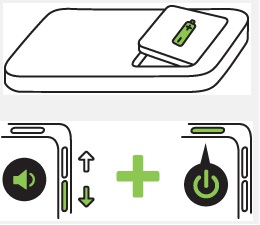

Nexus helyreállítása
A kikapcsolt készüléken tartsa lenyomva a következő billentyűkombinációt: hangerő csökkentése és be / ki (tápellátás).

Most keresse meg a helyreállítási elemet, és a bekapcsológomb megnyomásával lépjen rá.
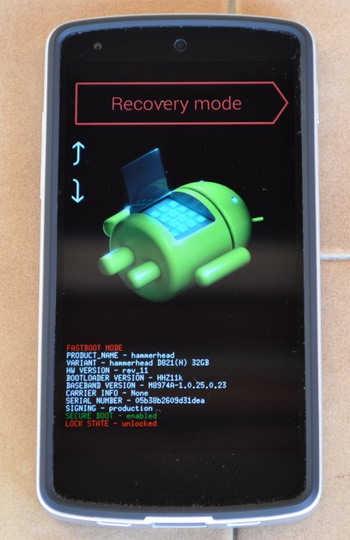
A Gyorsindítás alkalmazás segítségével megyünk helyreállításra
Vannak speciális programok, amelyek segítenek az ujjlenyomattal a helyreállításban. Az eljárás ebben az esetben egyáltalán nem bonyolult. Csak nyissa meg a Play Piacot, keresse meg az alkalmazást és telepítse. Úgy döntöttem, hogy bemutatok önnek a Quick Boot nevű egyik legkényelmesebb módszert.
A telepítés és az indítás után válassza a program menü Recovery elemét.
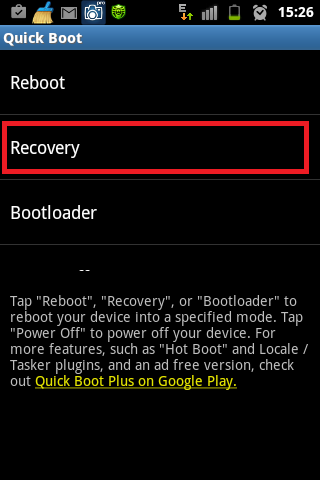
Az eszköz sikeresen újraindul üzemmódba helyreállítás helyreállítás, és a feladattól függően folytathatja a munkát azokkal a szakaszokkal, amelyekre szüksége van. Például, ha vissza kell állítania az eszköz összes gyári beállítását, akkor a Adatok törlése szakaszban fog működni ( Gyári beállítások visszaállítása), a firmware szakasz frissítésére kerül sor Frissítés alkalmazása -tól stb.
Hogyan működik a menü helyreállítása?
Itt navigálhat az oldalgombok megnyomásával a hangerő növeléséhez és csökkentéséhez. A kiválasztott opció megerősítéséhez röviden nyomja meg a be / ki gombot.
Tipp: ha nem biztos benne a tetteiben, akkor jobb, ha nem kísérletezik ebben a menüben, mivel a következmények visszafordíthatatlanok lesznek. Az Android mobil eszközök - a PC-kkel ellentétben - nem figyelmeztetnek a lehetséges problémákra.
Mi található a Helyreállítás menüben
Ez a menü a következő szakaszokat tartalmazza:
- Indítsa újra a rendszert. Ha rákattint erre az elemre, az Android normál módban újraindul. Abban az esetben, ha csak kíváncsiságból ment a helyreállításba, használja ezt a parancsot a kilépéshez.
- alkalmaz frissítés . Ez a szakasz a meglévő disztribúciós csomag telepített firmware frissítésére, javítások telepítésére stb. Szolgál. Ebben a szakaszban a következő listából választhatja ki a frissítés típusát:
1) Belső tároló - egy meglévő opcióból, ideértve a rendszermemóriát, a fájltárolót, a memóriakártyát;
2) Külső tároló - valamilyen külső eszközről;
3) Gyorsítótár - a belső rendszer gyorsítótárából. - Biztonsági mentés / visszaállítás. Minden eszköznek van biztonsági mentési rendszerképe. Ha erre az elemre kattint, akkor a képről a helyreállítás kezdődik. Vagyis a rendszert teljesen frissítik arra az állapotra, amelyben a vásárlás után volt.
- Törölje át a gyorsítótár partícióját. A rendszer gyorsítótárának tartalma teljes mértékben törlődik.
- Törölje az adatokat | Gyári beállítások visszaállítása. Az elem kiválasztásával visszaállíthatja a felhasználó által elvégzett összes beállítást a művelet teljes időtartama alatt. A készülék teljes mértékben visszatér a gyári alapbeállításokhoz. Felhívjuk figyelmét, hogy a visszaállítási folyamat során a felhasználó által megadott és tárolt összes információ elveszik. Beleértve az összes fájlt, mappát, zenét, videót stb. A táblagép sebessége rendszerint nagyságrenddel növekszik a beállítások visszaállítása után.
Ebben a cikkben arról beszélünk, hogy milyen helyreállítási módról van szó ( Helyreállítási mód) az Androidon, hogyan lehet beírni a népszerű gyártók különféle modelljein, valamint hogyan válaszolhat néhány gyakran feltett kérdésre.
Mi a helyreállítás (helyreállítás)
A helyreállítási mód az Android rendszer úgynevezett "helyreállítási mód". A gyári helyreállítás, amely a készüléken kívül található, korlátozott funkcionalitással rendelkezik, de még belőle is megvalósíthatja vagy végrehajthatja.
A módosított helyreállítással (vagy) számos új funkció jelenik meg, beleértve a root jogok megszerzésének képességét, a létrehozást mentések rendszerek és helyreállítás a biztonsági mentésekből, valamint egyéb érdekes lehetőségek, amelyekről külön cikkben fogunk beszélni.
Hogyan írjuk be a helyreállítást: utasítások
Az Android eszközökön a Recovery programba való belépéshez először kapcsolja ki az eszközt, majd nyomja meg és tartsa lenyomva egy bizonyos billentyűkombinációt, amíg a képernyő kigyullad. Sajnos nincs egyetlen kombináció, amellyel beléphet a Helyreállítási menübe samsung okostelefonokvalamint HTC, LG, Xiaomi stb. Ezért az alábbiakban összeállítottunk utasításokat a különböző modellekhez.
(!) Igaz, három gyakorlatilag univerzális módszer létezik - mindegyikről többet írnak a cikk végén:
- Ha összekapcsolja az Android-eszközt a számítógéppel, akkor helyreállítási módba kapcsolhatja parancssor Windows az ADB használatával.
- A speciális alkalmazások lehetővé teszik, hogy belépjen a helyreállítási menübe.
- A terminálon keresztül adja meg a parancsot (ROOT jogokra van szükség).
(!) Itt információkat talál arról, hogy mit kell tenni, ha egy fekvő Android megjelenik a képernyőn felkiáltójel a hasban és a „Nincs parancs” felirat.
(!) Ezenkívül néhány okostelefonon és táblagépen nincs helyreállítás. Ebben az esetben saját magának kell telepítenie (kivéve, ha természetesen van erre a modellre egyéni helyreállítás) - vannak linkek a fenti utasításokhoz.
A menüben történő navigáláshoz a hangerőnövelő és lefelé billentyűket kell használni, a bekapcsoló / zár gombbal. Az új eszközökben a CWM és az állomány helyreállítása érintésérzékeny lehet.
Lenovo
Ki lenovo okostelefon tartsa és tartsa egyszerre:
- „+” És „ON” hangerő
Ha nem működik, használja:
- Hangerő “+”, hangerő “-” a bekapcsoló gombbal
összefüggés
Ha van tabletta vagy google okostelefon Nexus, először gyors indulási módba kell lépnie, és onnan mennie kell a helyreállításhoz. Ehhez tartsa lenyomva:
- Kötet "Down" + beillesztés
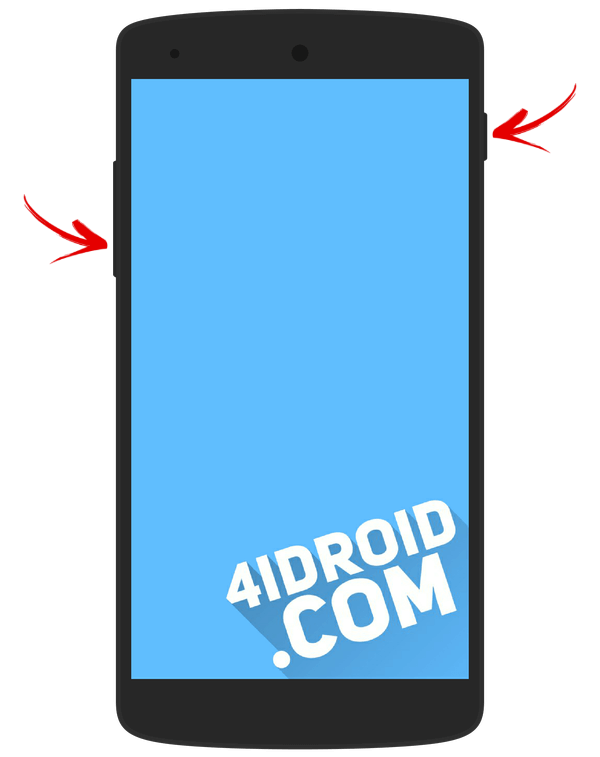
Ezután a hangerőszabályzó gombokkal váltson „Helyreállítási módra”, és válassza ki a bekapcsoló / lezárás gomb megnyomásával.
HTC
Használja a következők kombinációját:
- Kötet "Down" + indítás
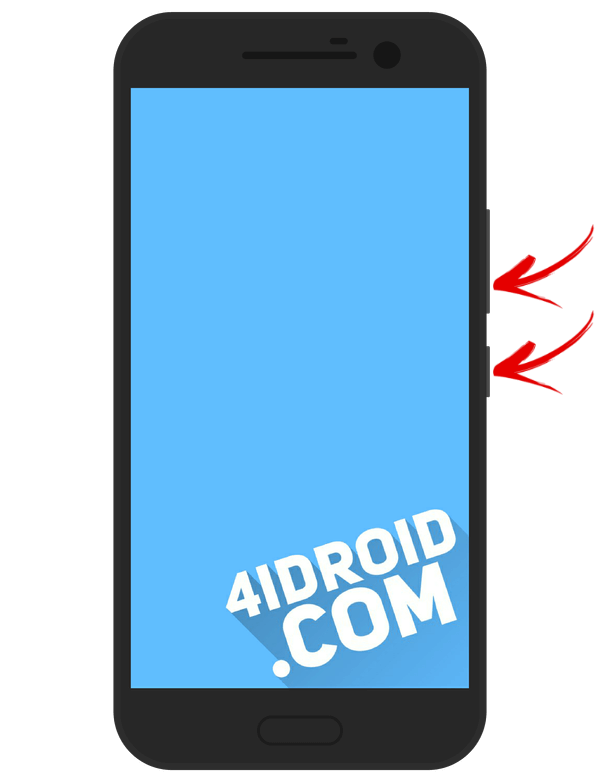
Néhány esetben (közvetlenül a helyreállításhoz fogsz jutni):
- Kötet "UP" + indítás
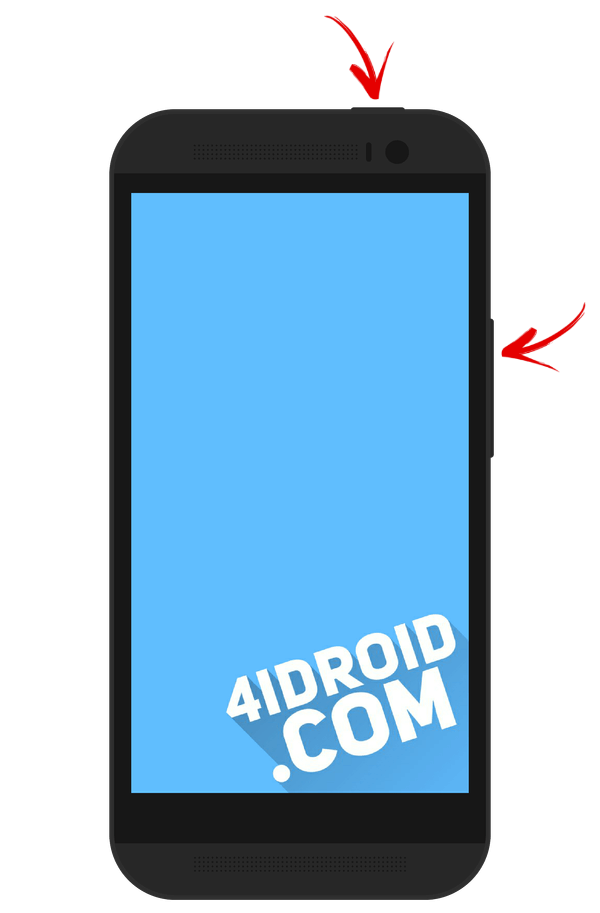
A legtöbb HTC eszközön először bekerül a Bootloaderbe, és csak akkor, a hangerő-szabályozó gombok segítségével, le kell lépnie a „Helyreállítás” elemre, és a bekapcsológomb megnyomásával kell odamennie.
Maga a Bootloader menüben található egy „Gyári visszaállítás” elem, amely a telefon összes paraméterének a gyári beállítások visszaállításáért felel.
A modern Samsung modellekben a következő billentyűkombinációt használják a helyreállítási módba való belépéshez:
- Kezdőlap gomb + hangerő növelése + bekapcsolás
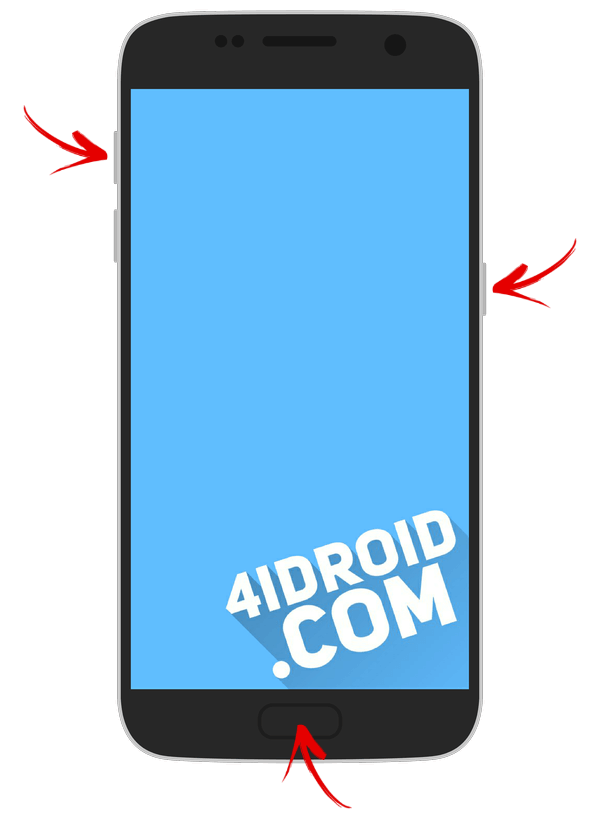
Régebbi eszközökön:
- "Otthon" + beillesztés
Régi Samsung táblagépeken:
- Hangerő növelése + bekapcsolás
Meizu
A Meizu okostelefonokban nem áll helyreállítás, de van egy menü, ahonnan telepítheti a firmware-t vagy visszaállíthatja a gyári beállításokat.
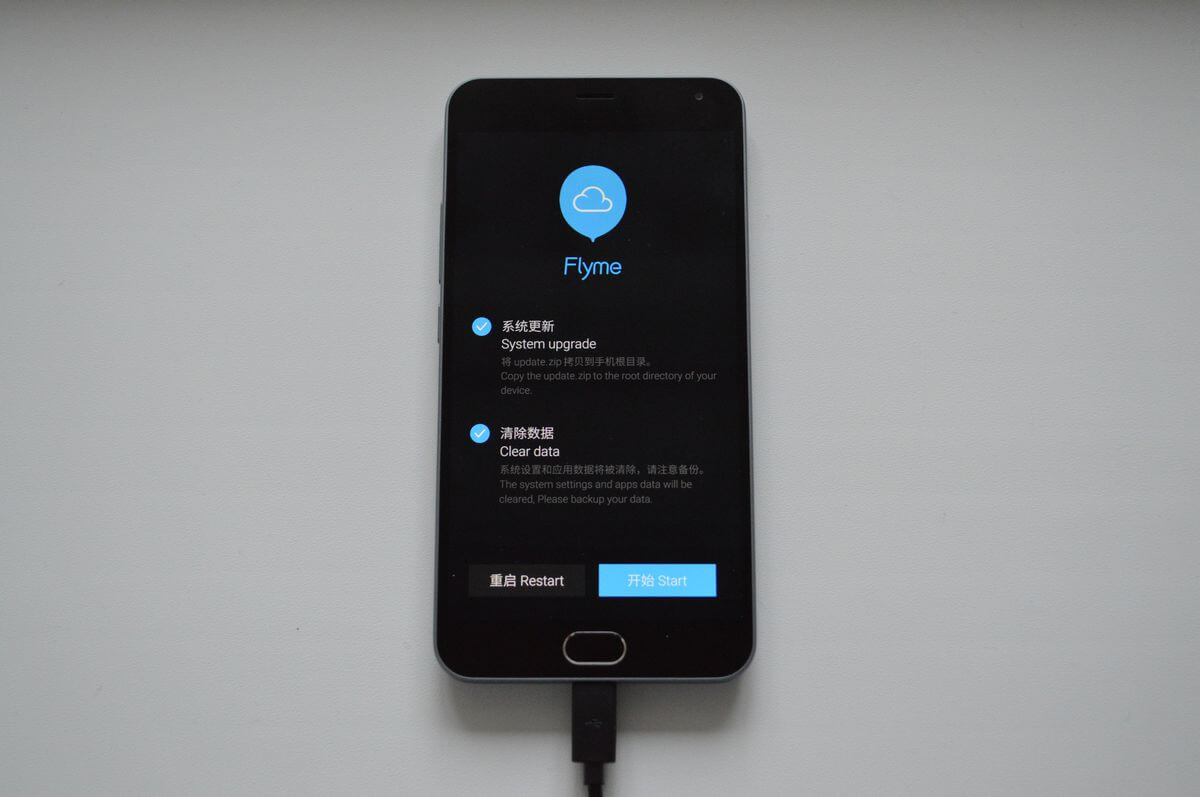
Bejutásához használja a következő kombinációt:
- “BE” + hangerő “FEL”
LG
- Tartsa lenyomva a Hangerő csökkentés és a Bekapcsoló gombot, amíg meg nem jelenik az LG logó.
- Ezután gyorsan engedje el és tartsa újra.
- Várja meg, amíg a menü betöltődik.

Ki xiaomi telefon tartsa ezeket a billentyűket:
- Plusz hangerő + beillesztés
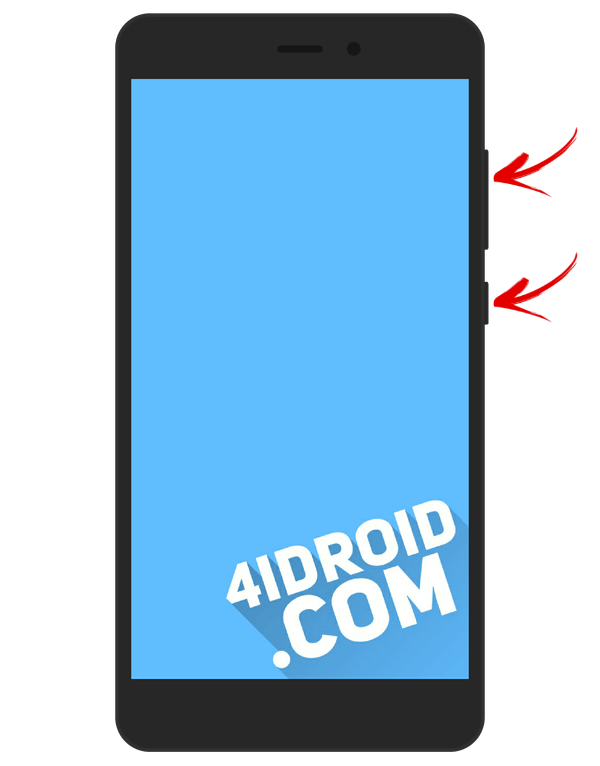
A Xiaomi helyreállítási menüje több nyelven elérhető, és a bejáratnál felkérjük őket, hogy válasszon egyet közülük. Ezután lépjen a fő funkciókba.
Sony
Sokban sony telefonok az állomány helyreállítást még nem telepítették (telepítenie kell a TWRP-t - a cikk elején van egy link a GYIK-hez), és csak néhány modellben van jelen. Megadhat a kombinációk egyikével (próbálkozzon egyenként):
- „BE” + hangerő le
- “BE” + a “Fel” kötet rövid megnyomásával, amíg meg nem jelenik a SONY logó, majd ismét gyorsan a “Plus” kötet
- “BE” + hangerő le + hangerő fel
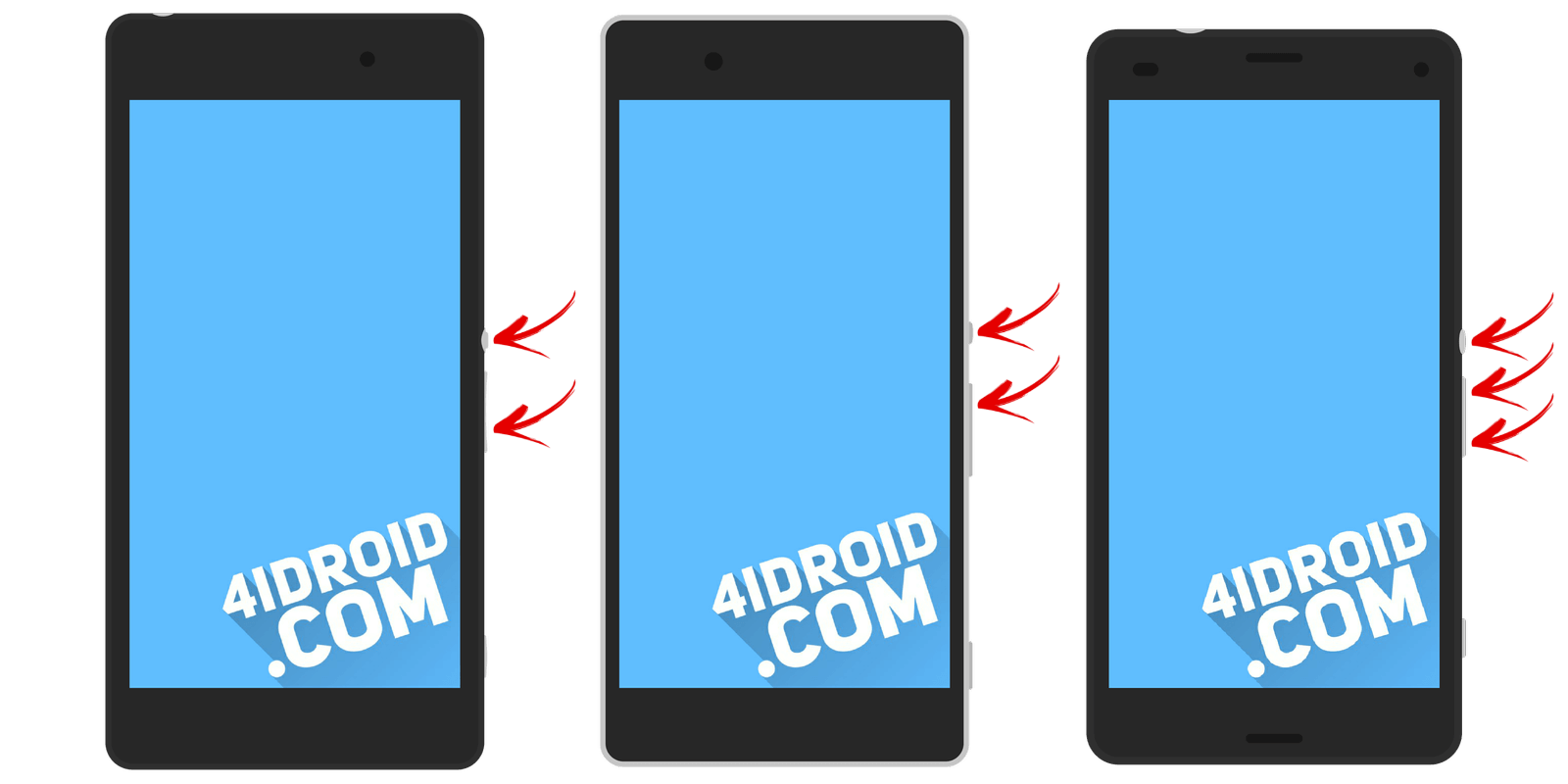
Huawei
A Huawei kínai gyártó telefonjai és táblagépei:
- Hangerő "Le" + Teljesítmény
- "UP" hangerő + Teljesítmény
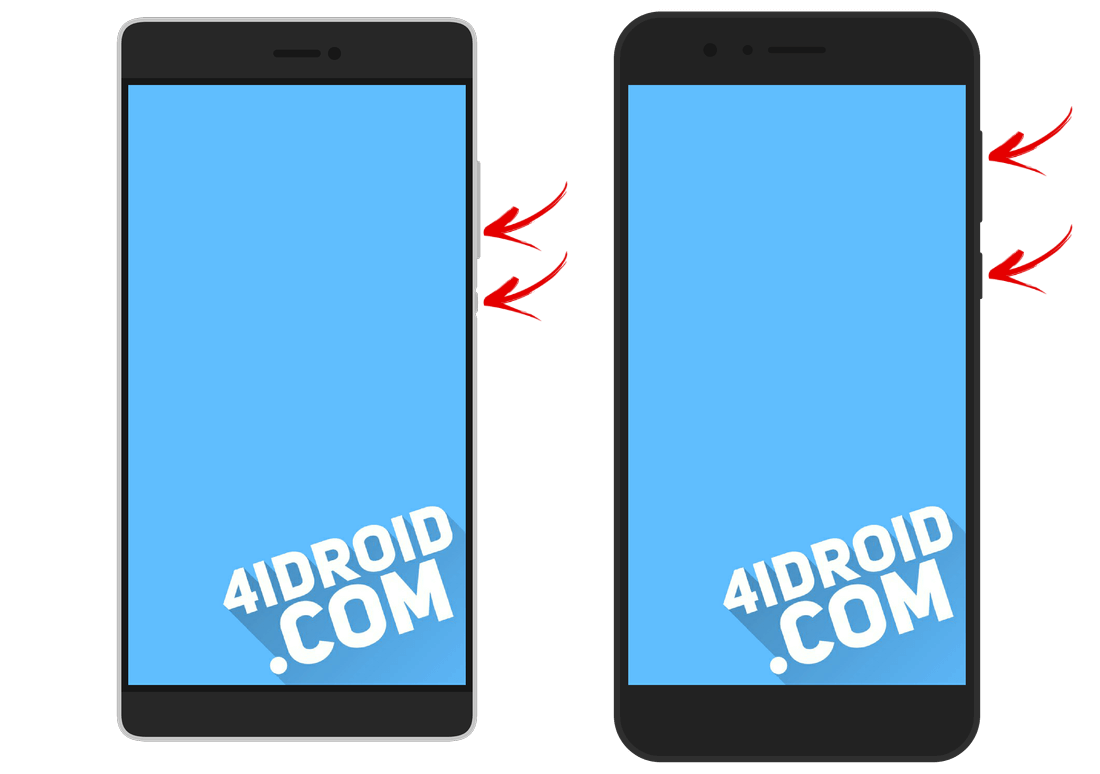
Motorola
- Tartsa nyomva a bekapcsológombot és a Hangerő csökkentést 2-3 másodpercig, majd engedje el őket.
- Gyorsindítású Flash módba kerül. Használja a “Le” / “UP” hangerőt, hogy a beállítást “Helyreállítási mód” -ra állítsa.
- Erősítse meg választását a bekapcsoló gombbal.
![]()
Fly
Tartsa ezen kombinációk egyikét, amíg meg nem jelenik a „Fly” logó vagy rezgés - az adott modelltől függ:
- Kötet "Down" + beillesztés
- "UP" kötet + beillesztés
Asus
- Tartsa lenyomva a bekapcsológombot és a „+” hangerőt (második lehetőség: bekapcsoló és hangerő „-”).
- Rezgés után engedje fel a bekapcsoló gombot, miközben továbbra is tartsa lenyomva a Hangerőt, amíg meg nem jelenik a helyreállítás.
Az eszközt számítógéppel helyreállítási módba helyeztük: univerzális módon
Csatlakoztassa az Android készüléket a számítógéphez USB-n keresztül. Indítsa el az ADB-t, és írja be a parancssorba:
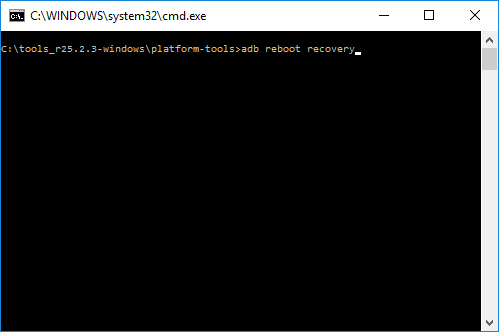
Nyomja meg az "Enter" gombot, majd az eszköz újraindul helyreállítási módba.
Hasznos alkalmazást használunk
Vannak speciális programok, amelyeknek köszönhetően egyetlen kattintással átviheti az eszközt helyreállítási módba. Például a Boot Droid. Elegendő a „RECOVERY” lehetőséget választani az opciók listájában, majd megerősíteni a választást az „YES” megnyomásával.
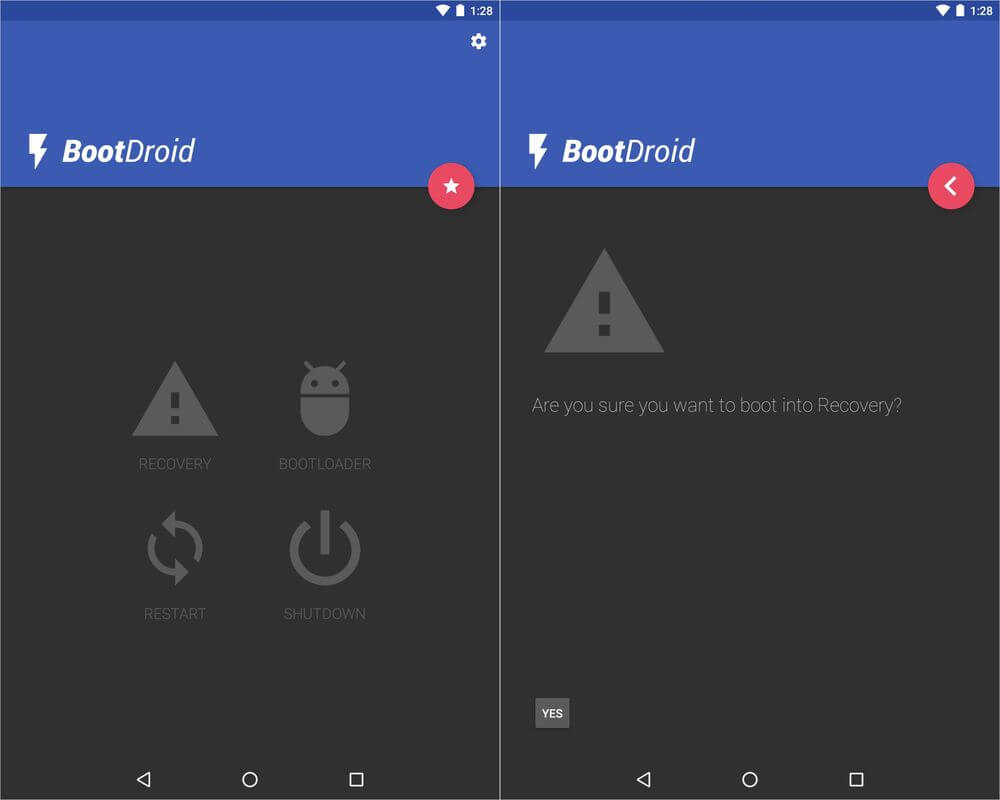
Belépés helyreállítási módba a terminál emulátor segítségével
Töltse le az Android terminált, és írja be a következő parancsot:
Nyomja meg az "Enter" gombot, megjelenik egy root hozzáférési kérelem, megadja.
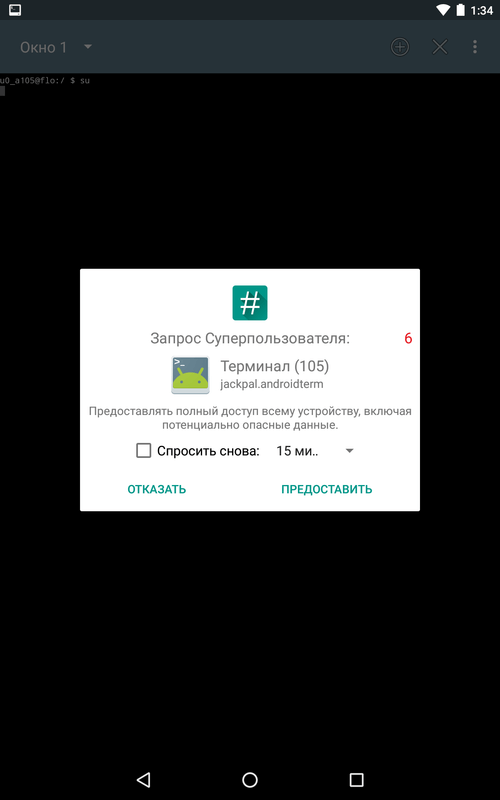
Ezután írja be:
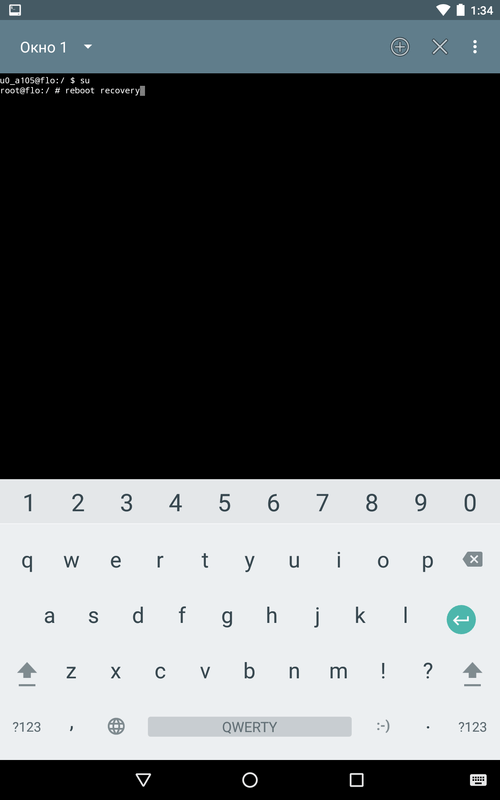
Kattintson ismét az „Enter” gombra, és a telefon azonnal újraindul helyreállítási módba.
Azt írja: „Nincs parancs”: mit kell tenni?

Ha egy ilyen felirat és fekvő Android megjelenik a képernyőn, próbálja meg gyorsan megnyomni a 2 gombot: “BE” és a hangerő “+”. Ezt követően meg kell jelennie a helyreállítási menünek.
Helyreállítási menü Az Android egy speciális mód, amelyre való áttéréskor újból villoghat az Android, visszaállíthatja az eszköz beállításait vagy megszerezheti a superuser jogokat (ROOT).
Kapcsolja be a helyreállítást az Androidon
Hogyan futtathatjuk a helyreállítást Androidon? Valójában a menübe való általános beillesztésével nem fog megkapni. A különféle márkájú okostelefonokban és táblagépekben ez így történik. Ki kell kapcsolnia a készüléket, és húzza ki a töltőt és az USB-kábelt. Ezután egyszerre kell tartania a gombkombinációk egyikét:
- hangerő növelése és be- és kikapcsolása;
- központi gomb és BE-KI;
- központi gomb, BE-KI és a hangerő növelése;
- hangerő csökkentés és on-off.
Hogyan lehet megnyitni a helyreállítási menüt az Android rendszeren? Indítás után a megjelenő ablakban válassza ki a „Helyreállítás” elemet a hangerőszabályzóval, és ez a speciális menü megnyílik a bekapcsológombbal. Az ON / OFF gombbal bármely elem kiválasztását is megerősítheti (például az Enter billentyűt Windows esetén).
A firmware visszaállítása az Androidon: Videó
Az eszközök biztonsági mentésének előnyei
Sokan találkoztak olyan kellemetlen jelenséggel, mint a szükséges fájlok elvesztése a mobil eszközön. Annak érdekében, hogy az ilyen típusú események ne árnyékolják a felhasználókat, különféle dokumentumokról biztonsági másolat készül. A szükséges mappákat a külső adathordozóra menti, mint tudod, minden esetre.
Hirtelen a vírus ártalmasnak vagy valami másnak tűnik, és teljesen felfegyverkedett, és értékes információ másolatával rendelkezik. Nézzük meg, hogyan lehet biztonsági másolatot készíteni az Androidról a helyreállításon keresztül, amelybe most beléphetünk. Azonnal szeretném megjegyezni, hogy magunkról az Android OS programokról és beállításairól készítünk biztonsági másolatot is, mivel a jól működő és a hibák nélkül működő operációs rendszer már fontos információ.
Ehhez szükségünk van:
- Root jogok megszerzése (ezek lehetővé teszik, hogy okostelefonján rendszergazdaként viselkedjen);
- Töltse le a Titanium Backup programot a Google Playen a linkről, és telepítse az eszközére.
A szoftver első telepítésekor a Root-rights kérést fogja látni, amelyre az „Engedélyezés” gombbal kell válaszolni, és az „Emlékezz” opció megjelölése megjelöléssel megkönnyíti a későbbi lehetséges beállításokat. Különös figyelmet fordítunk: ne nyomjon meg különféle gombokat, és nem biztosan ismeri a cselekedeteiket.
A program Titán biztonsági mentés az okostelefon teljesen "kemény" letiltása a segédprogram nem megfelelő kezelése révén.
A root jogok megszerzése: Videó
Biztonsági mentési algoritmus
- Futtassa a programot, válassza a „Biztonsági másolat” lehetőséget.
- A megnyíló ablakban, a "Felhasználói adatok, programok és beállítások teljes másolata" elemgel szemben kattintson a "Start" gombra.




